Клавиатура компьютера раскладка телефон
Бесплатная виртуальная клавиатура поможет вам набрать любой текст с помощью компьютерной мыши. Просто нажимайте на буквы, и они будут автоматически печататься в текстовом поле. После этого вы можете скопировать текст и вставить туда, куда требуется. Экранная клавиатура поддерживает два языка: русский и английский. По умолчанию включена русская раскладка. Чтобы переключиться на английскую раскладку, нажмите на кнопку «En» в правом нижнем углу клавиатуры. Чтобы вернуться обратно, просто нажмите на эту же кнопку еще раз.
В целом, виртуальная онлайн клавиатура полностью повторяет свой аналоговый прототип. Чтобы написать прописную букву один раз или ввести какой-либо пунктуационный знак из цифрового ряда, нажмите на клавишу «Shift». А если вам нужно полностью переключиться в режим прописных букв, то включите режим «Caps Lock». Для стирания используется стрелочка «Backspace», расположенная в правом верхнем углу. Для нового абзаца – клавиша «Enter». По большому счету, тут все очень просто и понятно.
Сочетание клавиш
Сочетание клавиш – это когда для определенного действия используется одновременное нажатие нескольких кнопок. Такие комбинации используются для ускорения работы и обозначаются знаком +
Например, в программе Word можно использовать комбинации клавиш для работы с текстом: выделения, изменения размера букв, выравнивания и других операций.

Как пользоваться . Сначала нажмите на первую клавишу, затем, не отпуская ее, на следующую. Например, комбинация Shift + Alt означает, что сначала нужно нажать Shift и, удерживая ее, Alt.
Некоторые сочетания работают практически везде в компьютере: в Windows, интернете, в программах. Например, Ctrl + C и Ctrl + V для копирования и вставки. А есть те, которые срабатывают только в определенных приложениях.
Вот самые популярные комбинации:
- Shift + Alt – смена раскладки (языка ввода).
- Ctrl + C – копирование.
- Ctrl + X – вырезание.
- Ctrl + V – вставка скопированного/вырезанного.
- Ctrl + A – выделение всего текста, всех объектов в папке.
- Ctrl + S – сохранение.
- Ctrl + Home – перемещение в начало (наверх).
- Ctrl + End – перемещение в конец (вниз).
- Win + D – сворачивание всех окон.
- Alt + F4 – закрытие активного окна.
- Alt + Tab – переключение между окнами.
Горячие клавиши самые полезные сочетания
Для ускорения работы в программах предусмотрены быстрые комбинации клавиш. Их еще называют «горячими» клавишами. Условно они разделены на группы.
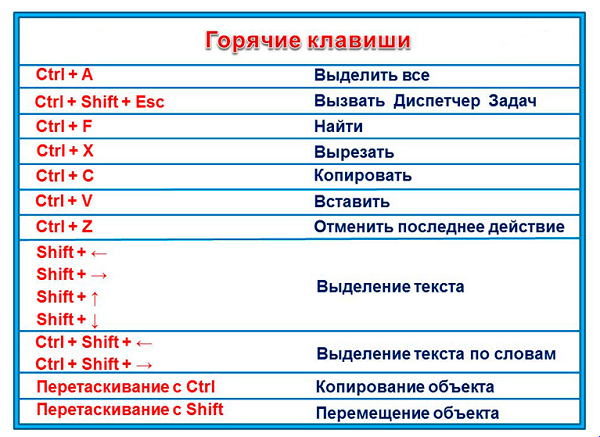
Буфера обмена:
- «шифт» + Insert – вставка фрагмента скопированного в буфер обмена,
- «контрол» + Insert – копирование фрагмента в буфер,
- «шифт» + Del – вырезания фрагмента и помещение его в буфер с возможностью вставки.
Редактирование шрифта:
- «контрол» + «и» – выделение текста «жирным»,
- «контрол» + «ш» – курсивное написание,
- «контрол» + «г» – подчеркнуть.
Выравнивание текста:
- «контрол» + «д» – по левому краю документа,
- «контрол» + «у» – центрирование,
- «контрол» + «к» – по правой стороне документа,
- «контрол» + «о» – равномерное распределение текста между полями.
Скрытые комбинации операционной системы позволяют теперь настраивать компьютер без открытия параметров:
- Windows + «+»: открыть центр действий,
- Windows + «я»: получить доступ в настройки Windows,
- Windows + «ы»: запустить программу Cortana,
- Windows + «с»: перевести Cortana в режим прослушивания.
Typany Keyboard
Это очень яркая и красивая модель, которую можно скачать на Андроид бесплатно. Она отличается широкими возможностями индивидуальных настроек, а также большим количеством тем оформлений, стикеров и смайлов. Примечательно, что все это совершенно бесплатно.
Вот еще несколько особенностей Typany Keyboard:
- Собственная система обучения Typany ! F-A-S-T, которая лучше, чем стандартная Т9 во много раз (об этом свидетельствуют отзывы). Также в эту систему входят функции автозавершения и предугадывания вводимых слов и фраз. Кроме того, есть автоматическое исправление.
- Программа весит всего лишь 10 Мб.
- Программа очень удобная в использовании. Так раскладка в телефоне может меняться разными кнопками, которые можно настроить. Кроме того, можно выбрать интерфейс под себя.
- Раскладка клавиатуры тоже настраивается – есть QWERTY, QWERTZ и AZERTY.
- Поддержка более 100 языков, среди которых есть русский.

Из недостатков можно вспомнить лишь то, что Typany Keyboard не подойдет для смартфона или планшета с маленькой памятью. Но все равно данная альтернативная клавиатура для Андроид весьма популярная из-за своей яркости и многофункциональности.
Функциональные клавиши
Самые верхние клавиши над цифрами от F1 до F12 — функциональные. Их функции зависят от программы, с которой вы сейчас работаете. Например F1 почти во всех программах связан со справкой или помощью. Но не обязательно. В ряде программ ее работа может отличаться.

Как превратить телефон в клавиатуру на iPhone и Android
Тогда у нас будет инструмент, который творит чудо. Лучшая, самая популярная и с лучшими результатами — удаленная мышь, которая, как следует из названия, помимо того, что позволяет нам создавать виртуальную клавиатуру для нашего компьютера, может также выполнять роль беспроводной мыши. Это приложение имеет версию для Android и iPhone а также для ПК и Мак.
Поэтому первым шагом является загрузка клиент для ПК or Мак а затем сделать то же самое из App Store or Гугл игры , чтобы приложение на нашем мобильном телефоне. Следующим шагом является связать мобильный телефон и компьютер через приложение , Для этого после установки компьютерного приложения мы открываем мобильное приложение. Терминал должен автоматически определить соединение с компьютером. Теперь осталось только ввести локальный IP-адрес ПК в мобильном приложении.
Multiling O Keyboard
Ещё одна лёгкая и быстрая клавиатура. Весит она чуть ли не меньше Simple Keyboard, но возможностей в ней заметно больше.
Multiling O Keyboard поддерживает непрерывный ввод и ввод двумя руками, жесты, настройку раскладки и кучу всего ещё. Есть калькулятор, эмодзи, управление курсором, переводчик. Вот только гифки и стикеры не завезли, но многие и без них прекрасно обходятся.
Параметры, размеры и поведение клавиатуры детально настраиваются. При необходимости можно загрузить сторонние темы, словари и расширения.
Клавиатура бесплатна и молниеносно работает даже на Android 2.1.
Переключение раскладок внешней клавиатуры через программу Russian Keyboard
Но может оказаться так, что меню «Настроить раскладки клавиатуры» пустое. Не из чего выбирать. Либо же вас не устраивает вариант с переключением раскладок клавишами Ctrl+Пробел и хочется поменять комбинацию на привычную Alt+Shift.
В таком случае придется установить из Google Play бесплатное приложение Russian Keyboard, которое добавляет в систему новую клавиатуру с таким же названием — Russian Keyboard.
Виртуальная клавиатура Russian Keyboard выглядит очень убого и вряд ли способна кого-то привлечь, но ее фишка в том, что она позволяет нормально работать с внешней клавиатурой и нормально переключать на ней раскладки.
Для начала заходим в появившееся в системе при установке Russian Keyboard приложение «Настройки клавиатуры», выбираем в нем пункт «Аппаратная клавиатура», а в нем «Выбор раскладки». По умолчанию там стоит «Translit», его нужно сменить на «External Keyboard (RU)».
В этом же меню можно настроить комбинацию клавиш для переключения раскладок. Предлагается 3 варианта: Alt+Shift, Alt+Space, Shift+Space. Лично я выбираю первый вариант, как наиболее привычный.
На этом почти все закончено. Осталось только не забыть переключить используемую в системе клавиатуру на Russian Keyboard. Сделать это можно, поставив курсор в поле для ввода текста и выбрал пункт «Выберите способ ввода», появившийся в панели уведомлений.
74 комментария на «Как настроить переключение раскладок на внешней клавиатуре в Android»
Добрый день, Дмитрий! Нашла в необъятных недрах интернета ваш блог и решила обратиться к вам за помощью, потому что мне не смогли помочь даже в М-видео , где я покупала свой планшет HP, а поиски нужной на форумах не дали результата. Дело в том, что у меня физическая клавиатура перестала переключаться на русский язык. Сочетание клавиш Сtrl+пробел формально переключает клавиатуру, во всяком случае на экране высвечивается подсказка о том, что язык ввода русский, но несмотря на это, печатается английским. Пробовала воспользоваться вашим советом, изложенным в блоге, но не нашла в настройках планшета где можно настроить сочетание клавиш для переключения раскладки клавиатуры. Может, вы мне поможете в этом. Если вас это не затруднит, и вы согласитесь мне помочь, могу сообщить вам модель моего планшета или выслать скрины с нужных разделов настройки. В любом случае благодарю за внимание. Тамара

Dmitry :
Так по умолчанию сочетание клавиш Ctrl+Пробел и не меняется. Установите программу Russian Keyboard из Google Play:
https://play.google.com/store/apps/details?id=ru.androidteam.rukeyboard&hl=ru
После этого в настройках планшета появится новая клавиатура, к которой и применимо все вышеописанное на этой странице.
Если это не поможет, НО изначально проблем с переключением раскладки не было, то наверное проблема решается сбросом до заводских настроек планшета:
http://support.hp.com/ru-ru/document/c04264671
Мне так и сказали в М-видео, что надо сбросить до заводских настроек . но я не хотела бы этого делать, потому что все мои закладки, личные аккаунты и пр. потеряются 🙁 А во-вторых это может и не помочь. а я не такой продвинутый пользователь, чтобы все нужное восстановить. Раньше этой проблемы не было, больше года пользовалась планшетом нормально, сбой случился около месяца назад. В любом случае спасибо за совет, попробую воспользоваться.
Дмитрий, проделала все как вы написали, но не помогло. Если вернуться к заводским настройкам, то сотрется все что было накачано-нафотографировано, все аккаунты?
Хороший совет))),- на уровне пятиклассника.
Да уж сразу прошить тогда, че мелочиться то )))
НЕТ этой проги в Google Play.
Да, действительно нет. Что делать. Старая прога была снесена……
Поищите на 4пда там она есть
Дмитрий, не получилось к сожалению. А если вернуться к заводским настройкам то все аккаунты удалятся?

Dmitry :
Удалятся программы и все, что было во внутренней памяти. Что было на microSD-карточке останется без изменений. Аккаунты и т.д. не удалятся, просто надо будет заново ввести логины и пароли.
Если все синхронизируется с Google у вас, то просто пароль введете и все восстановите(пароли к мессенжерам,тел книга,смс итд). А файлы (фото например), скиньте на SD (флешка) если нет таковой, копируйте в облако (drive.google.com). Но сААмый лучший вариант, -это «Titanium Backup»,-
Бекап и восстановление приложений, системных приложений, сервисов и настроек в 1 клик (без системных запросов), обзор бекапов и приложений, заморозка приложений (временное удаление из списка приложений на Андроиде), ускоренный бекап с помощью функции HyperShell, запись информации о приложениях в Маркет (Market Doctor — который правит ссылки на установленные приложения, делая тем самым их видимыми через Маркет в разделе «загрузки») и напоследок — бекап по расписанию!
Скачать TB можно тут- https://trashbox.ru/link/titanium-backup-android
Хороший совет на уровне пятикласника, Titanium Backup синхронизирует все, в том числе и проблему, из за которой не переключается язык.
Ты уровень компетенции вопрошающего по вопросу вообще оценить не можешь?
У меня hp slatebook x2. На нем тоже перестала переключаться клавиатура на русский язык больше месяца назад. Я откатил его до заводских настоек и проблема пропала… пока он не начал качать обновления. После обновлений все по новой — только английский язык.
C uma moGno cvihnutca. :
«1 Заходим в настройки андроида. 2 Выбираем пункт язык и ввод. 3 Выбираем клавиатуру в раскладку которой надо добавить язык ввода. 4 В свойствах клавиатуры выбираем пункт Языки ввода. 5 Если внутри видим только язык системы и остальные языки не активны то убираем галочку с пункта Язык системы. 6 После этого остальные языки станут активными и их можно будет выбрать. 7 Выбираем нужные языки(отмечаем галочками)» A korotce kak?
BlackBerry Priv, оплот физических клавиатур — личный опыт использования
Первое и главное на что стоит обратить внимание это клавиатура, о да! После более чем 12 летнего опыта использования сенсорных клавиатур это было невероятное облегчение. Набор в слепую, никаких опечаток и обсуждение «сетевой интерполяции партиклей» перестало быть болью.
Поскольку это мое первое устройство BlackBerry, то сравнить клавиатуру с предыдущей, особо не могу. Особенно понравилось наличие сенсоров в физической клавиатуре. Таким образом сразу решилась проблема отсутствия стрелочек на физ клавиатуре, поскольку достаточно провести пальцем по физической, чтобы сдвинуть курсор.
Отдельно стоит отметить, что клавиатура выдвижная (к сожалению, не горизонтально выдвигается, но хоть так) И когда не нужно обсуждать, что-то сложное, а просто листаешь ленту/заказываешь такси, клавиатура не занимает место в руке. Кстати о занимаемом месте, раньше, когда набирал текст на сенсорной клавиатуре, она закрывала собой большую часть экрана и осталось видно 1-2 сообщение в лучшем случае. С физ клавиатурой таких проблем нет! Чат виден полностью, прямо во время набора!
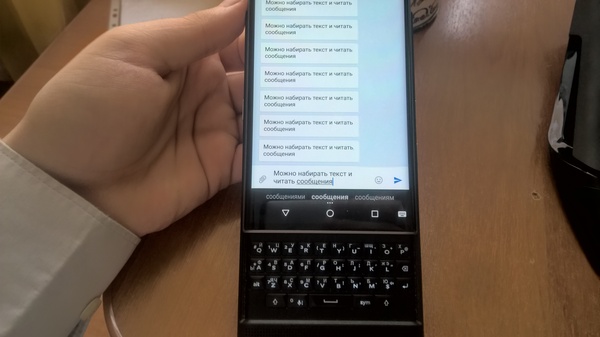
Наверное, многие уже задаются вопросом «чем же тебя не устраивали предыдущие BlackBerry устройства?» Отвечу: там была своя ОС, которая не поддерживала нормальную интеграцию с гуглмаркетом. Как разработчику игр на ПК и андроид, этот пункт был крайне важен для меня.
Да в целом обзор получился посвящен клавиатуре, нежели телефону, но не вижу смысла писать цифры производительности их полно на любом сайте, стоит разве что упомянуть, что при первом же включении андроид сразу обновился с 5.0 до 6.0.1.
Пару слов о минусах, русская клавиатура самую малость не соответствует привычной нам qwerty, причем выражается это только в нижнем ряду, там, где должна быть С, у него находится М.

Это ужасно путало первое время, но сейчас привык, однако это скорее недоработка нежели фича.
Объясняется это вторым минусом, в России официальных отделений BlackBerry нет, со всеми вытекающими последствиями, гравировку делали в магазине, из коробки ее не было. Благо ПО поддерживает русский из коробки, на софтверной и физ клавиатуре.
В заключении скопирую свой комментарий с GT из ветки обсуждения сенсорных телефонов, чтобы объяснить, как я дошел до этого телефона.
«Пугает повсеместное увлечение сенсорными кнопками, на мой взгляд это настоящая деградация в плане набора текста. Сейчас повально есть куча копий телефонов и ни одного с нормальной qwerty клавиатурой. (Да, кто-то скажет про BlackBerry, но насколько я знаю они ушли с рынка мобильных телефонов из-за своей ОС, да и многие их телефоны имеют спорное решение).
Не надо рассказывать про swipe или голосовой ввод, это больше костыли, которые в итоге не обеспечивают такого же скорости набора. К сожалению, из-за повальной мании копировать iphone, нормальных телефонов теперь не найти. Я искренне надеюсь, что эта мания не коснется мира десктопов/ноутбуков.
Может быть они ушли с рынка из-за их невостребованности, но неужели я один такой, кому надоело концентрироваться на сенсорной клавиатуре, чтобы набрать небольшое предложение без опечаток? В то время, когда раньше это можно было сделать в слепую с высокой скоростью набора.
Хотелось бы услышать, где я ошибаюсь, но пока все выглядит как массовое заблуждение производителей телефонов.
P.s. Вот пример относительно адекватного телефона, который к сожалению, устарел железом и прошивкой, а заменить его нечем.»












